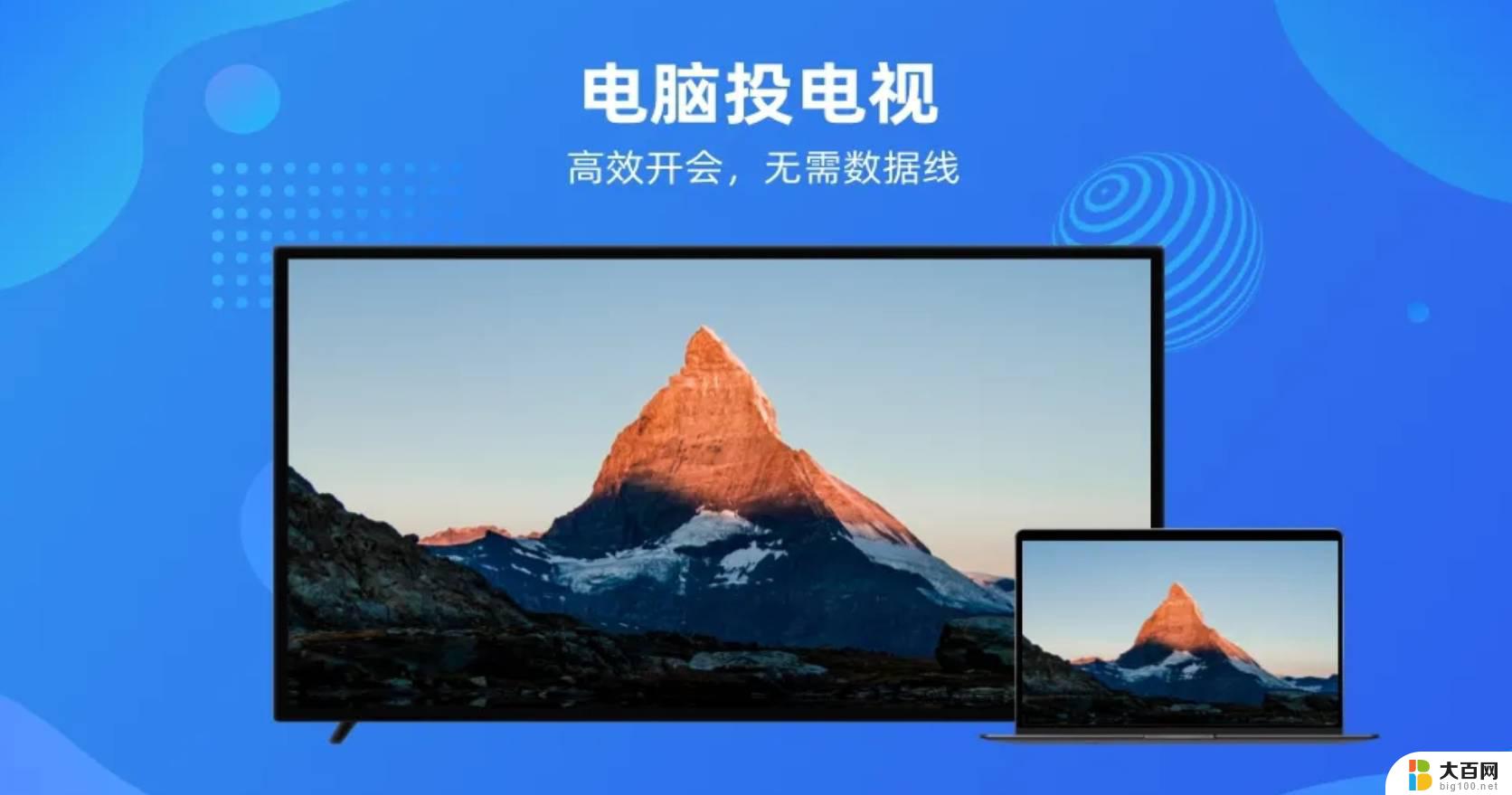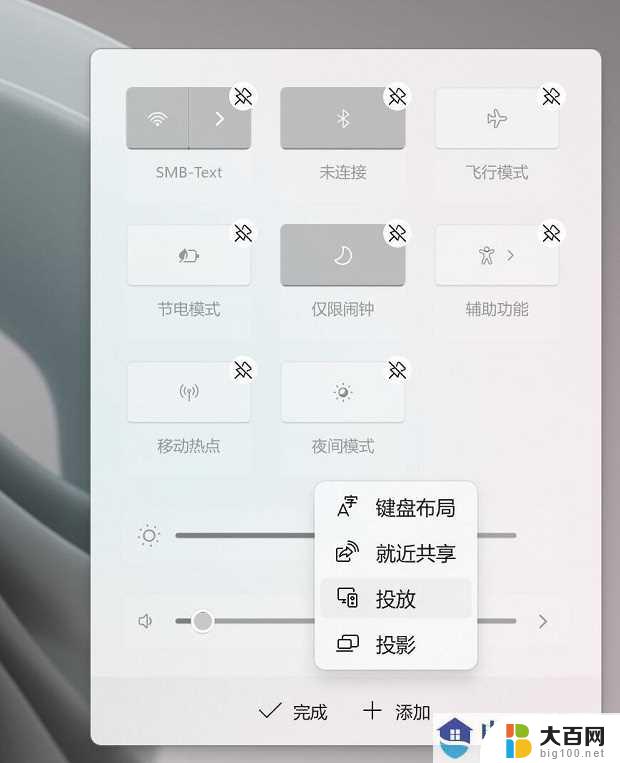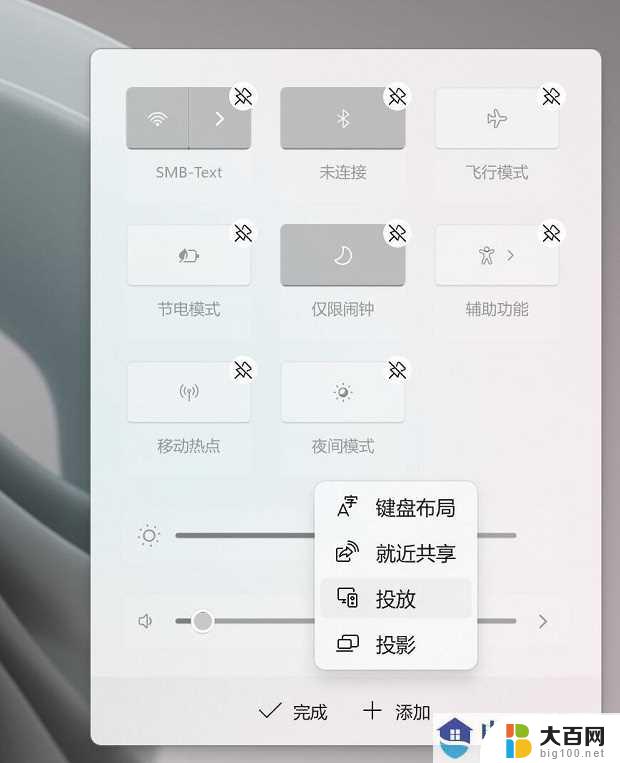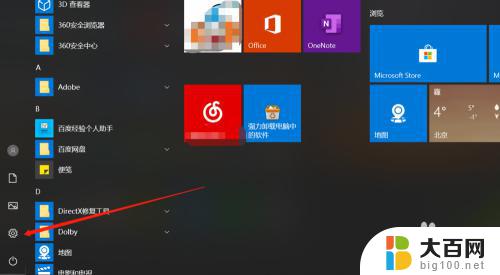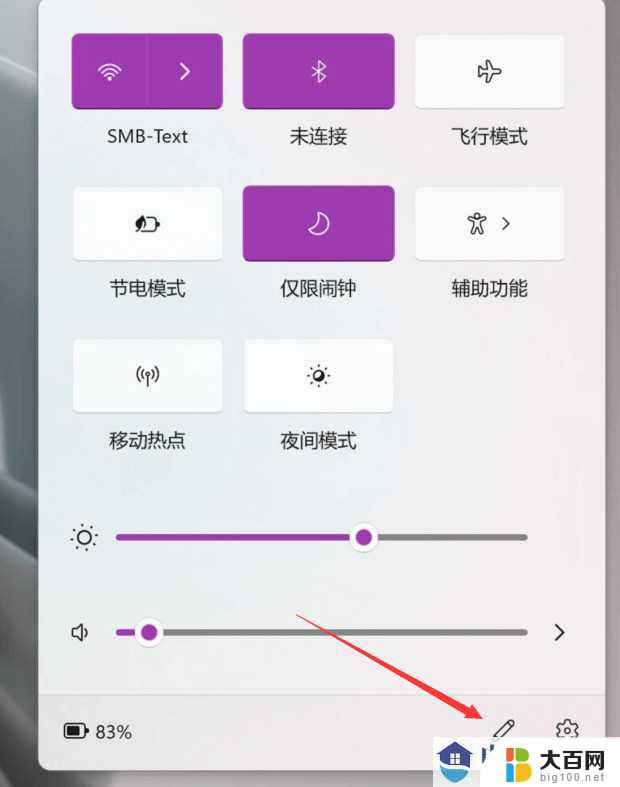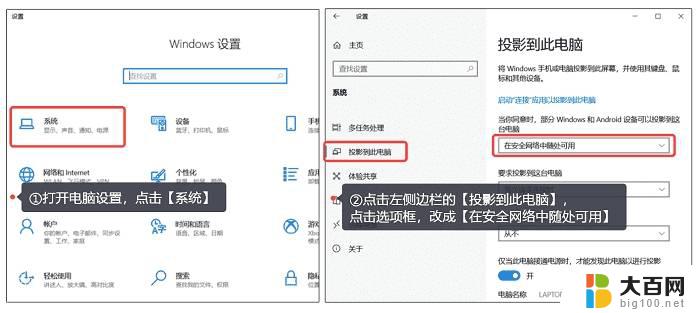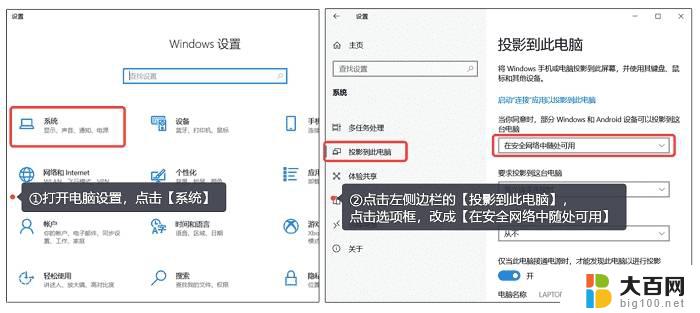win11电脑视频怎么投屏电视机 win11投屏到电视机操作步骤详解
更新时间:2024-11-11 16:49:28作者:xiaoliu
Win11系统的电脑具有强大的投屏功能,可以将电脑屏幕上的内容投射到电视机上,让用户可以更加舒适地观看视频或进行演示,想要实现Win11电脑投屏到电视机的操作,只需要简单的几个步骤即可完成。接下来我们将详细介绍Win11投屏到电视机的操作步骤,让您轻松享受更大屏幕的视觉盛宴。
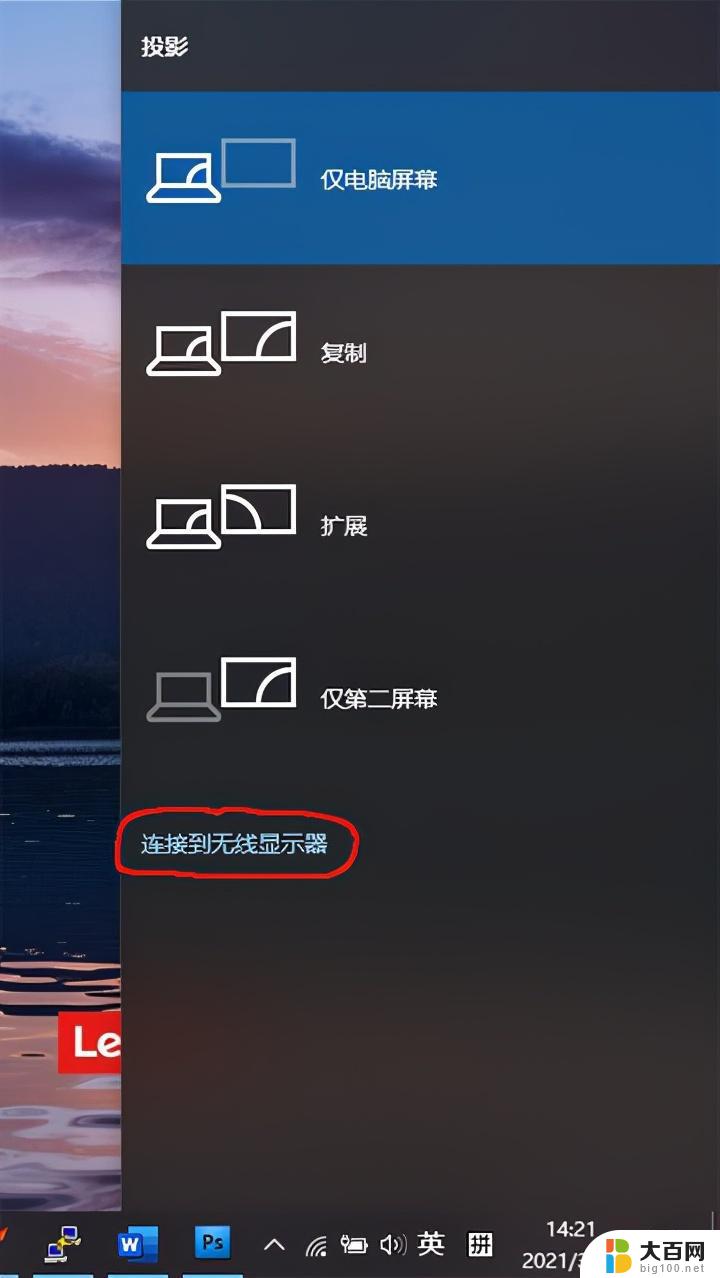
方法一:
1、我们点击“ windows ”键。
2、然后打开“ 电影和电视 ”。
3、接着我们点击播放的电影右下角的 三个点 。
4、点击“ 投射到设备 中 ”。
5、电视和电脑处于同一局域网下就可以进行连接了。
方法二:
1、我们可以点击“ win ”+“ k ”打开无线投放,也可以直接在任务栏进行添加。
2、然后点击右下角的 小铅笔 。
3、选择 投放 。
4、最后就添加完成了。
以上就是win11电脑视频怎么投屏电视机的全部内容,有遇到相同问题的用户可参考本文中介绍的步骤来进行修复,希望能够对大家有所帮助。